HTML5 canvas制作童年的回忆大风车
今天看到一篇CSS3写的大风车http://www.cnblogs.com/yaojaa/archive/2013/01/30/2882521.html,感觉CSS3太神奇了,这在以前用CSS是想都不敢想的。记得去年自己用canvas也写过这样的大风车,今天我打算用canvas制作一个一模一样的,连速度都一致的大风车。
大家请看下面两张图,你们看得出这两张图有什么区别吗?哪张是CSS3写的哪张是canvas写的?
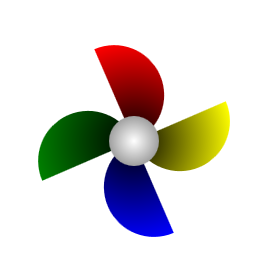
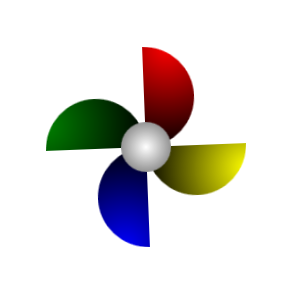
下面就来介绍制作风车的过程。先上代码吧:
<!DOCTYPE html>
<html>
<head>
<title></title>
</head>
<body>
<canvas id = "canvas" width="300" height="300"></canvas> <script>
(function () {
var Pinwheel = function (canvas, options) {
this.canvas = document.getElementById(canvas);
this.options = options;
};
Pinwheel.prototype = {
constructor: Pinwheel,
show: function () {
var canvas = this.canvas,//取得canvas元素
width = canvas.width,//canvas元素的宽度
height = canvas.height,//canvas元素的高度
color = this.options.color,//风车叶子的颜色
radius = this.options.radius,//整个风车的半径
wheelRadius = this.options.wheelRadius,//风车叶子的半径
part = this.options.part,//PI/2分成几份
ctx = canvas.getContext("2d"),//获取上下文
num = this.options.num,//叶子数量
center = {x: width / 2, y: height / 2},//绘图区域的中心
point, //叶子圆心位置
start = 0,//绘制叶子的开始角
angle = 0,//start = angle
end = Math.PI,//绘制叶子的结束角
offset = Math.PI * (360 / num) / 180,//两个相邻叶子之间的角度
rotateAngle = offset / part;//每次旋转的角度
// window.timer = setInterval(function () {
ctx.clearRect(0, 0, width, height);
for (var i = 0; i < num; i += 1) {
ctx.beginPath();//开始绘制叶子
var wheelGradient = ctx.createRadialGradient(center.x, center.y, 100, center.x, center.y, 0);//创建径向渐变
wheelGradient.addColorStop(0, color[i]);//起始颜色
wheelGradient.addColorStop(1, "#000");//结束颜色
ctx.fillStyle = wheelGradient;//填充渐变样式
point = {x: center.x + Math.cos(offset * i + angle) * radius, y: center.y + Math.sin(offset * i + angle) * radius};//叶子圆心位置
var x = start + offset * i;//绘制叶子的开始角
var y = end + offset * i;//绘制叶子的结束角
ctx.arc(point.x, point.y, wheelRadius, x, y, false);//绘制
ctx.fill();//填充
ctx.closePath();//结束绘制
}
ctx.beginPath();
var dotGradient = ctx.createRadialGradient(center.x, center.y, 0, center.x, center.y, 40);
dotGradient.addColorStop(0, "#fff");
dotGradient.addColorStop(1, "#666");
ctx.fillStyle = dotGradient;
ctx.arc(center.x, center.y, 25, 0, 2 * Math.PI, false);
ctx.fill();
ctx.closePath();
angle += rotateAngle;
start = angle;
end = Math.PI + angle;
// }, 20)
},
hide: function () {
clearInterval(window.timer);
}
}; var options = {
num: 4,
color: ["red", "yellow", "blue", "green"],
radius: 50,
wheelRadius: 50,
part: 50
}; var a = new Pinwheel("canvas", options);
a.show();
}());
</script>
</body>
</html>
首先,确定需要的各项参数:
var canvas = this.canvas,//取得canvas元素
width = canvas.width,//canvas元素的宽度
height = canvas.height,//canvas元素的高度
color = this.options.color,//风车叶子的颜色
radius = this.options.radius,//整个风车的半径
wheelRadius = this.options.wheelRadius,//风车叶子的半径
part = this.options.part,//PI/2分成几份
ctx = canvas.getContext("2d"),//获取上下文
num = this.options.num,//叶子数量
center = {x: width / 2, y: height / 2},//绘图区域的中心
point, //叶子圆心位置
start = 0,//绘制叶子的开始角
angle = 0,//start = angle
end = Math.PI,//绘制叶子的结束角
offset = Math.PI * (360 / num) / 180,//两个相邻叶子之间的角度
rotateAngle = offset / part;//每次旋转的角度
循环绘制每个叶子:
for (var i = 0; i < num; i += 1) {
ctx.beginPath();//开始绘制叶子
var wheelGradient = ctx.createRadialGradient(center.x, center.y, 100, center.x, center.y, 0);//创建径向渐变
wheelGradient.addColorStop(0, color[i]);//起始颜色
wheelGradient.addColorStop(1, "#000");//结束颜色
ctx.fillStyle = wheelGradient;//填充渐变样式
point = {x: center.x + Math.cos(offset * i + angle) * radius, y: center.y + Math.sin(offset * i + angle) * radius};//叶子圆心位置
var x = start + offset * i;//绘制叶子的开始角
var y = end + offset * i;//绘制叶子的结束角
ctx.arc(point.x, point.y, wheelRadius, x, y, false);//绘制
ctx.fill();//填充
ctx.closePath();//结束绘制
}
绘制中间的大圆点:
ctx.beginPath();
var dotGradient = ctx.createRadialGradient(center.x, center.y, 0, center.x, center.y, 40);
dotGradient.addColorStop(0, "#fff");
dotGradient.addColorStop(1, "#666");
ctx.fillStyle = dotGradient;
ctx.arc(center.x, center.y, 25, 0, 2 * Math.PI, false);
ctx.fill();
ctx.closePath();
上面的代码已经可以制作静态的风车了,但是我们要做的是动态的,于是我们需要一个计时器。下面是计时器代码:
window.timer = setInterval(function () {
ctx.clearRect(0, 0, width, height);//每次调用计时器需要重绘
for (var i = 0; i < num; i += 1) {
ctx.beginPath();//开始绘制叶子
var wheelGradient = ctx.createRadialGradient(center.x, center.y, 100, center.x, center.y, 0);//创建径向渐变
wheelGradient.addColorStop(0, color[i]);//起始颜色
wheelGradient.addColorStop(1, "#000");//结束颜色
ctx.fillStyle = wheelGradient;//填充渐变样式
point = {x: center.x + Math.cos(offset * i + angle) * radius, y: center.y + Math.sin(offset * i + angle) * radius};//叶子圆心位置
var x = start + offset * i;//绘制叶子的开始角
var y = end + offset * i;//绘制叶子的结束角
ctx.arc(point.x, point.y, wheelRadius, x, y, false);//绘制
ctx.fill();//填充
ctx.closePath();//结束绘制
}
ctx.beginPath();
var dotGradient = ctx.createRadialGradient(center.x, center.y, 0, center.x, center.y, 40);
dotGradient.addColorStop(0, "#fff");
dotGradient.addColorStop(1, "#666");
ctx.fillStyle = dotGradient;
ctx.arc(center.x, center.y, 25, 0, 2 * Math.PI, false);
ctx.fill();
ctx.closePath();
angle += rotateAngle;
start = angle;
end = Math.PI + angle;
}, 20)
动态的风车基本上就做完了,这是运行大风车代码:
var options = {
num: 4,
color: ["red", "yellow", "blue", "green"],
radius: 50,
wheelRadius: 50,
part: 50
};
var a = new Pinwheel("canvas", options);
a.show();
修改options对象的属性就会改变风车的状态。
需要停止风车运转调用这个函数:
hide: function () {
clearInterval(window.timer);
}
下面是展示结果的时候了:
以前写这些代码是没有注释的,今天花了好大功夫加上注释,然后在原有基础上做了一些修改,做成了和CSS3写的一模一样的风车。
HTML5 canvas制作童年的回忆大风车的更多相关文章
- 如何使用 HTML5 Canvas 制作水波纹效果
今天,我们继续分享 JavaScript 实现的效果例子,这篇文章会介绍使用 JavaScript 实现水波纹效果.水波效果以图片为背景,点击图片任意位置都会触发.有时候,我们使用普通的 Javasc ...
- 怎样用HTML5 Canvas制作一个简单的游戏
原文连接: How To Make A Simple HTML5 Canvas Game 自从我制作了一些HTML5游戏(例如Crypt Run)后,我收到了很多建议,要求我写一篇关于怎样利用HTML ...
- [译]怎样用HTML5 Canvas制作一个简单的游戏
这是我翻译自LostDecadeGames主页的一篇文章,原文地址:How To Make A Simple HTML5 Canvas Game. 下面是正文: 自从我制作了一些HTML5游戏(例如C ...
- HTML5 Canvas制作雷达图实战
雷达图又叫蜘蛛网图,是一种对各项数据查看很明显的表现图,在很多游戏中,对游戏中的每个角色的分析图一般也用这种图. 下面,用HTML5的Cavas来实现雷达图. 效果 一.创建Canvas var mW ...
- 使用 HTML5 canvas制作拾色器
自制的拾色器漂亮吧,哈哈 废话不多说直接上代码,希望可以帮到需要的朋友 <html><head> <style> .canvas_color{p ...
- 赠书:HTML5 Canvas 2d 编程必读的两本经典
赠书:HTML5 Canvas 2d 编程必读的两本经典 这两年多一直在和HTML5 Canvas 打交道,也带领团队开发了世界首款基于HTML5 Canvas 的演示文档工具---AxeSlide( ...
- HTML5 Canvas彩色小球碰撞运动特效
脚本简介 HTML5 Canvas彩色小球碰撞运动特效是一款基于canvas加面向对象制作的运动小球动画特效. 效果展示 http://hovertree.com/texiao/html5/39/ ...
- 酷!使用 jQuery & Canvas 制作相机快门效果
在今天的教程中,我们将使用 HTML5 的 Canvas 元素来创建一个简单的摄影作品集,它显示了一组精选照片与相机快门的效果.此功能会以一个简单的 jQuery 插件形式使用,你可以很容易地整合到任 ...
- 7 个顶级的 HTML5 Canvas 动画赏析
HTML5确实是一项改革浏览器乃至整个软件行业的新技术,它可以帮助我们Web开发者很方便地在网页上实现动画特效,而无需臃肿的Flash作为支撑.本文分享7个顶级的HTML5 Canvas 动画,都有非 ...
随机推荐
- try...catch..finally..语句中,finally是否必须存在?作用是什么
try { } catch (Exception e) { // TODO Auto-generated catch block e.printStackTrace(); }finally{ } 1: ...
- oracle编程300例-性能优化(一)
1.在SELECT语句中避免使用“*” 2.尽可能减小记录行数 3.使用rowid高效删除重复记录 实例: delete from stu s where s.rowid>(select min ...
- JFinal DB.tx()事务回滚及lambda表达式应用
JFinal DB.tx()事务回滚 在要往数据库操作多条数据时,就需要用到事务,JFinal中有封装好的事务应用 写法: Db.tx(new IAtom(){ @Override public bo ...
- OAuth2.0 与 oauth2-server 库的使用
作者:baiyi链接:https://www.jianshu.com/p/83b0f6d82d6c來源:简书 OAuth2.0 是关于授权的开放网络标准,它允许用户已第三方应用获取该用户在某一网站的私 ...
- PHP读取excel
$file = '';//文件名称 $file_ext = explode('.',$file);$file_ext = $file_ext[1];$data['file_ext'] = $file_ ...
- checked和unchecked转换
static unsafe void Main(string[] args) { unchecked //checked 运行时候引发异常 { int n = int.MaxValue; n++; C ...
- 『Python基础-3』变量、定义变量、变量类型、关键字Python基础-3』变量、定义变量、变量类型、关键字
『Python基础-3』变量.定义变量.变量类型.关键字 目录: 1.Python变量.变量的命名 2.变量的类型(Python数据类型) 3.Python关键字 1. Python 变量.变量的命名 ...
- Django自定制分页功能
URL: """django_paginner URL Configuration The `urlpatterns` list routes URLs to views ...
- consonant_摩擦音
consonant_摩擦音_[t∫].[dʒ].[tr].[dr].[ts].[dz] 破擦音:即有爆破音又有摩擦音. [t∫]:噘嘴,舌尖抵住上牙龈,舌头下切,用一瞬间的气流发出声音,不震动. ch ...
- CSS 兼容iPhone X、iPhone XS及iPhone XR
@media only screen and (device-width: 375px) and (device-height: 812px) and (-webkit-device-pixel-ra ...
